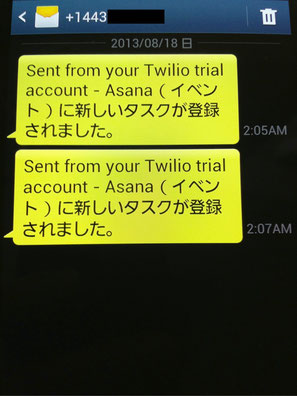Zapierをご存知でしょうか!
Zapierは様々なAPIを自動的に連動させそのAPIの組み合わせでより便利な機能を実装することができるサービスです。Zapierはドラッグアンドドロップで簡単にAPIの機能を実装することができます。
試してみました!
Zapierを使ってタスク管理サービスAsanaとクラウド電話API Twilio!を連動させ、Asanaに新しいタスクが登録されるとTwilio経由でSMSが送信する機能を試してみました。
Twilioを使えばSMSはもちろん電話による通知も可能です。今回はAsanaを使いましたが他のAPIやサービスとの連動でより強くて面白い機能の実装が可能かと思います。
■ Twilio for KDDI Web Communications
クラウド電話API:たった数行のコードを書くだけで複雑な電話の世界と様々なサービス(ウェブ、ハードウェア、スマホアプリなど)と簡単に融合させることが可能な新しい電話APIです。
■ Zapier
様々なAPIやサービスをドラックアンドドロップで簡単に連動させることができるサービスです。
なかなか面白いことが沢山できそうなサービスではないかと!
■ Asana
タスク(プロジェクト)管理サービスです。パソコン(ウェブ)でもスマホアプリでもメンバーとのタスク共有や管理ができますので、結構前からよく使っているサービスの一つです。
必要なもの
Zapierを利用するためにはそのサービスのアカウントが必要です。
今回は「Twilio」と「Asana」を使いますのでそれぞれのアカウントを用意します。
ZapierではTwilioとAsanaのAPIアクセスキーを設定することで利用できます。
■ Twilio

TwilioはREST APIになっています。
みなさんのサービスとTwilioのやり取りは「ACCOUNT SID」と「AUTH TOKEN」が必要です。このキーを元に電話の発・受信やSMSの送信などを行います。
新規登録で無料お試しポイントが付与されますので、試してみてください。
■ asana
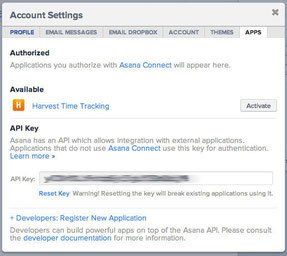
asanaもAPIを提供していてログイン後、「Account Settings」→「APPS」から API Keyを確認することができます。Zapierではこのキーを使います。
Asanaは基本無料で使えます。
Zapsを作ってみましょう!
Zapierへログイン後、「Create a Zap」をクリックすると下記の画面が表示されます。
やり方はとっても簡単で自分が使おうとするサービスを選び必要な情報を入力するだけです。
■ Step 1
Asanaから新しいタスクが登録されたらTwilio経由でSMSを送信するように設定します。
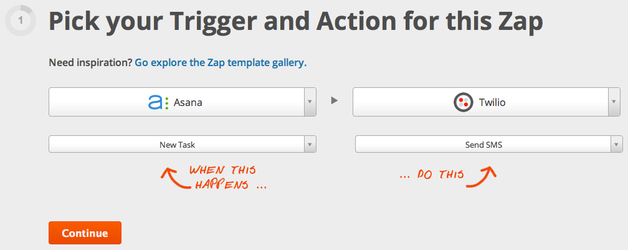
■ Step 2
AsanaのAccountを指定します。自分のアカウントを選択するたけです。
※ 右側の「Account is working」は最初は「Test this Account」で表示されます。
「Test this Account」をクリックするとアカウントの状態を確認することができます。問題なければ
「Account is working」に表示されますし、一番右の設定アイコンからアカウントを変更することも可能です。
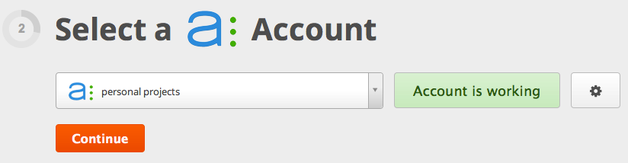
■ Step 3
TwilioのAccountを指定します。

■ Step 4
Asanaのフィルタリングをかけます。
今回は「Personal Projects」の「イベント」に新しいタスクが登録された場合を指定しました。
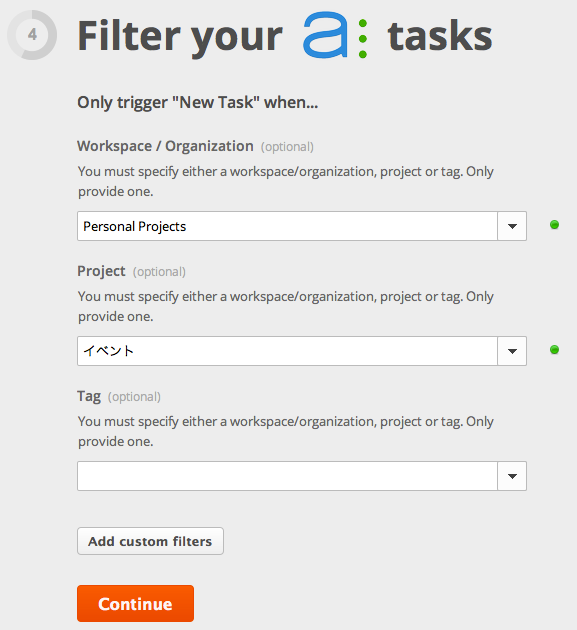
■ Step 5
Twilioを設定します。
発信電話番号(Twilio契約電話番号)と受信電話番号、送信メッセージを指定します。
電話番号に関してはTwilioへログインすれば情報の確認ができます。
※ Trialアカウントの場合、認証されている番号のみ電話の発信やSMSの送信が可能です。
下記の「To Number」に設定する電話番号はTwilioで認証されている必要があります。
正式アカウントの場合はこの制限(発信番号制限)がなくなります。
※「Message」にはSMSで送信するメッセージを書きます。
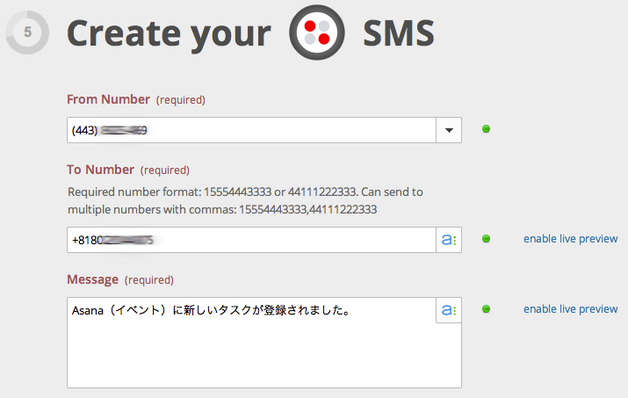
■ Step 6
Step 5までで設定は完了です。
が、せっかくなのでテストもやってみたいと思います!
「Get sample tasks from Asana」をクリックするとAsanaのProjectに登録されているタスクリストが表示されます。

下記のように登録されているタスクリストが表示され右の「Send」ボタンを押下するとTwilio経由でSMSが送信されます。
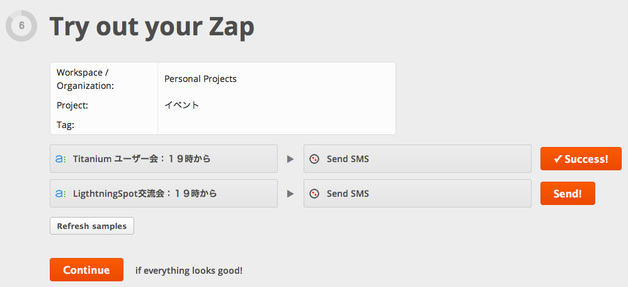
SMSが届きました!
これでAsanaに新しいタスクが登録されるとTwilio経由でSMSが送信される機能ができあがりです。
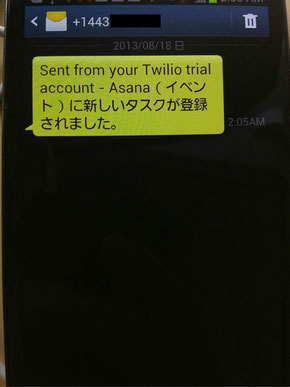
それではAsanaに新しいタスクを登録してみましょう。
Asanaに「Twilio API 勉強会」タスクを新たに登録します。
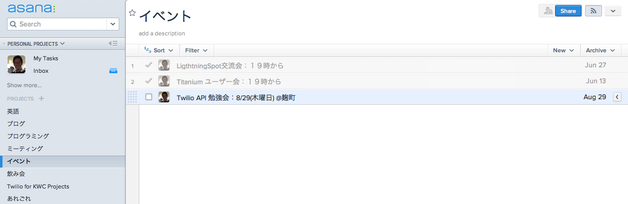
SMSが届きました!
これでAsanaに新しいタスクが登録されると自動的にSMSでお知らせしてくれるようになりました。
他のAPIやサービスも面白そうなものが沢山ありますので、試してみてください。
今回のブログではTwilioのトライアルアカウントを使ってみました。
正式アカウントにアップグレードするとSMSの場合頭に表示される「Sent from your Twilio trial account」という文言が表示されないことと発信番号への数制限がなくなります。
まずはTwilioのトライアルアカウントを使って「クラウド電話 API Twilio」の楽しさや可能性を試してみてください!